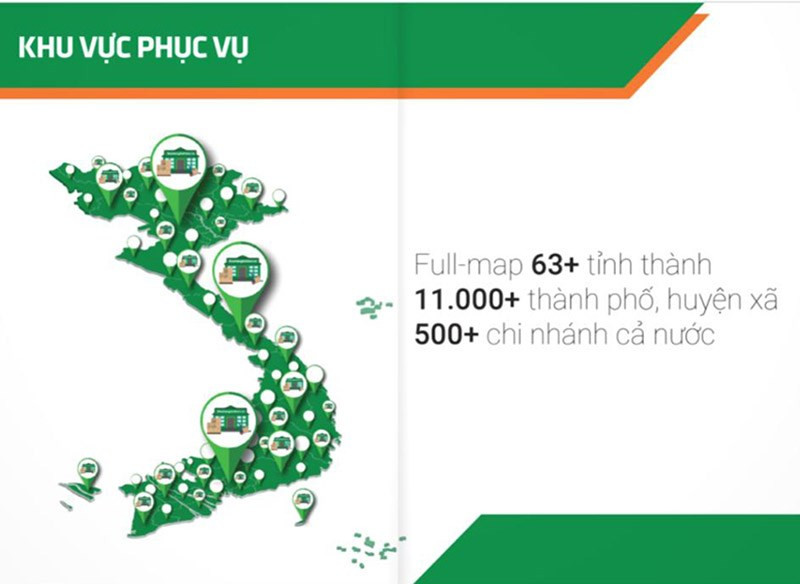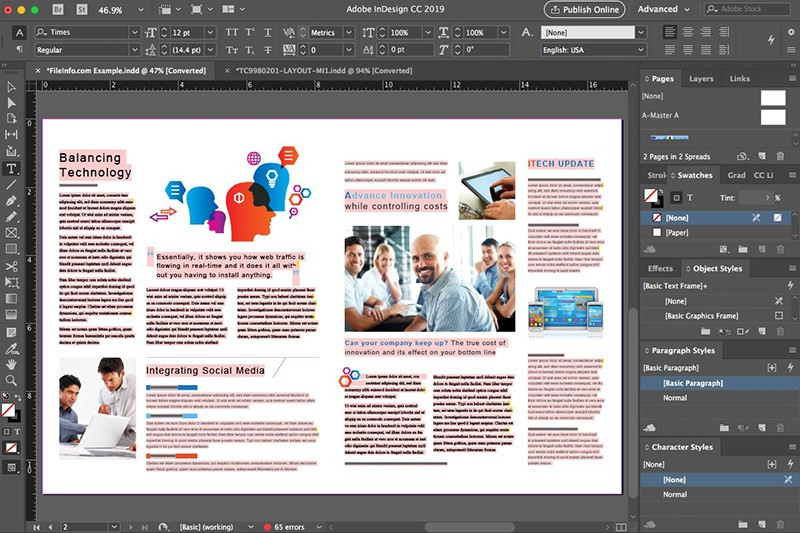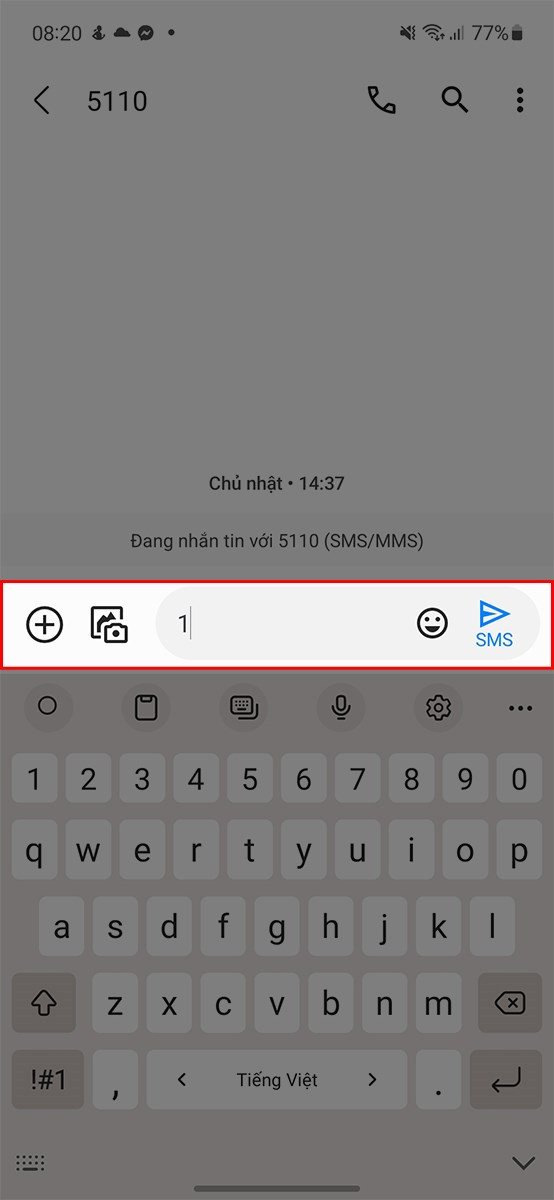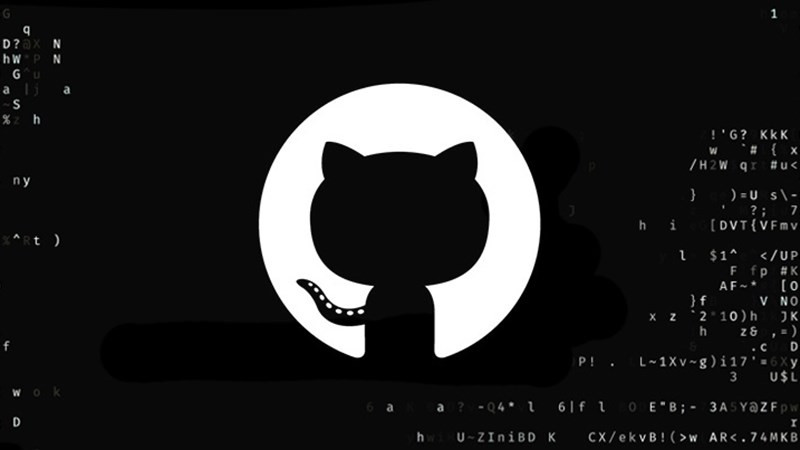Thủ Thuật Google Maps: Lưu và Chia Sẻ Địa Điểm Nhanh Chóng Trên Điện Thoại, Máy Tính
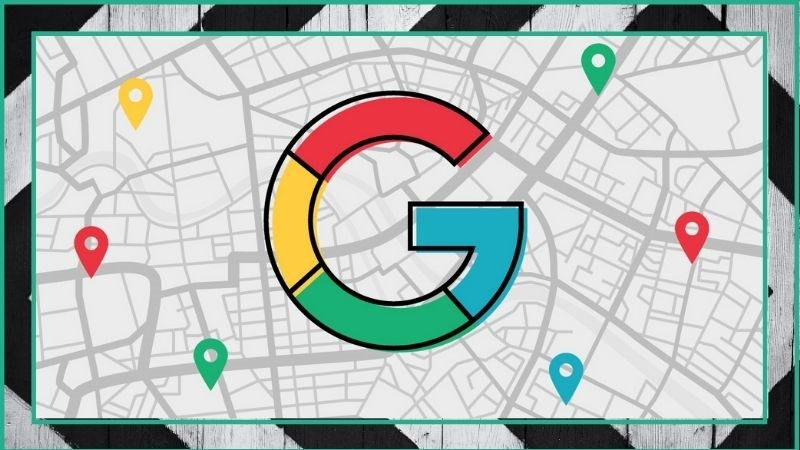
Bạn đã bao giờ gặp khó khăn khi tìm lại một địa điểm đã từng ghé thăm? Hoặc muốn chia sẻ nhanh chóng một quán ăn ngon cho bạn bè? Google Maps, với tính năng lưu và chia sẻ địa điểm, sẽ giúp bạn giải quyết những vấn đề này một cách dễ dàng. Bài viết này sẽ hướng dẫn bạn cách thực hiện trên cả điện thoại và máy tính.
Tại sao nên lưu địa điểm trên Google Maps?
Việc lưu địa điểm trên Google Maps không chỉ giúp bạn ghi nhớ địa chỉ mà còn mang lại nhiều lợi ích khác:
- Tìm kiếm địa điểm nhanh chóng: Không cần mất thời gian tìm kiếm lại từ đầu, chỉ cần vài thao tác đơn giản là bạn có thể truy cập ngay địa điểm đã lưu.
- Lập danh sách các địa điểm yêu thích: Từ quán ăn, địa điểm du lịch đến địa chỉ nhà bạn bè, tất cả đều được lưu trữ gọn gàng và dễ dàng quản lý.
- Chia sẻ địa điểm dễ dàng: Chia sẻ vị trí quán cafe hay địa điểm hẹn gặp với bạn bè chỉ với vài cú click chuột.
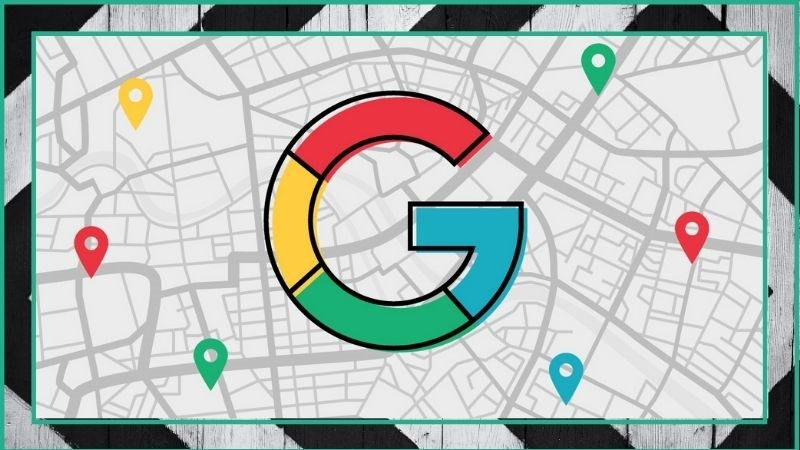 Lưu địa điểm trên Google Maps
Lưu địa điểm trên Google Maps
Hướng dẫn lưu và chia sẻ địa điểm trên điện thoại
1. Đánh dấu địa điểm
- Nhanh: Mở ứng dụng Google Maps > Tìm kiếm địa điểm > Nhấn Lưu.
- Chi tiết:
- Mở ứng dụng Google Maps.
- Nhập địa điểm cần tìm vào thanh tìm kiếm.
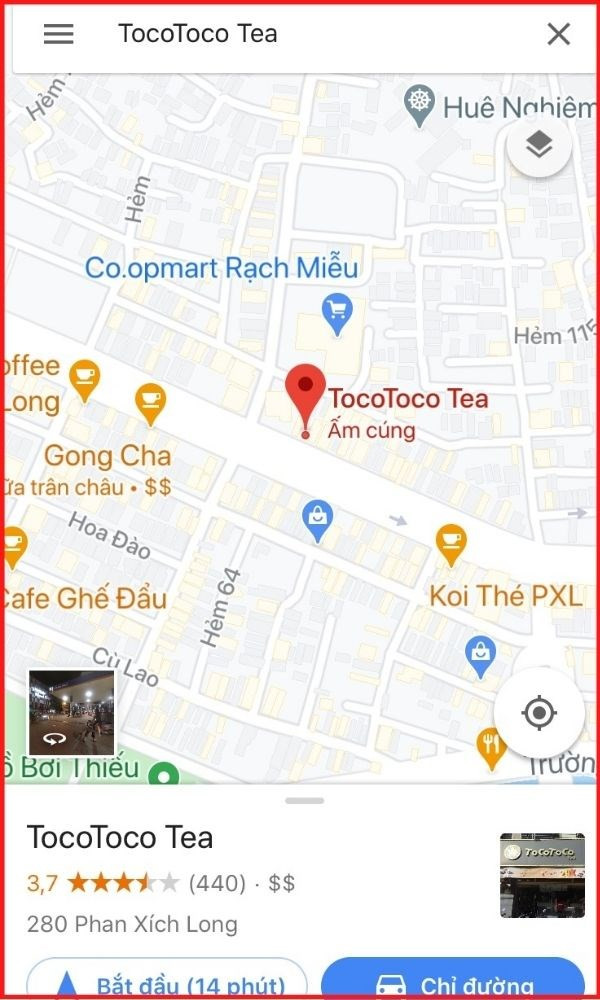 Tìm kiếm địa điểm trên Google Maps điện thoại
Tìm kiếm địa điểm trên Google Maps điện thoại - Nhấn nút “Lưu”.
-600×1000.jpg)
2. Tạo danh sách địa điểm
- Nhanh: Chọn “Tạo danh sách mới” > Vào “Địa điểm của bạn” > Chọn “Đã lưu”.
- Chi tiết:
- Chọn danh sách có sẵn hoặc tạo danh sách mới.
-600×1000.jpg) - Đặt tên cho danh sách mới và nhấn “Tạo”.
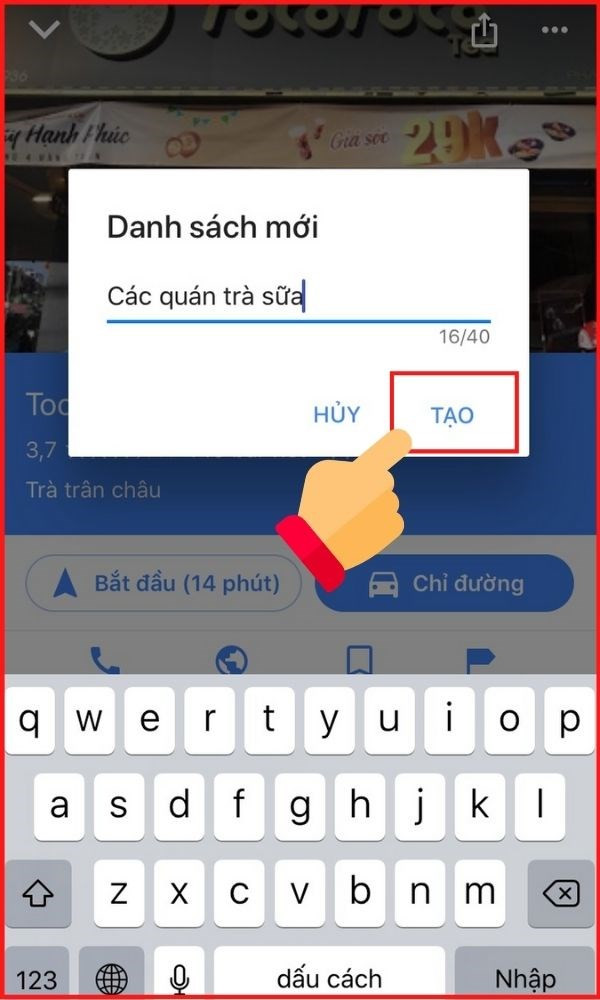 Đặt tên danh sách địa điểm trên Google Maps điện thoại
Đặt tên danh sách địa điểm trên Google Maps điện thoại
- Chọn danh sách có sẵn hoặc tạo danh sách mới.
3. Chia sẻ địa điểm
- Nhanh: Chọn “Địa điểm của bạn” > Nhấn “Đã lưu” > Chọn biểu tượng chia sẻ.
- Chi tiết:
- Vào “Địa điểm của bạn”.
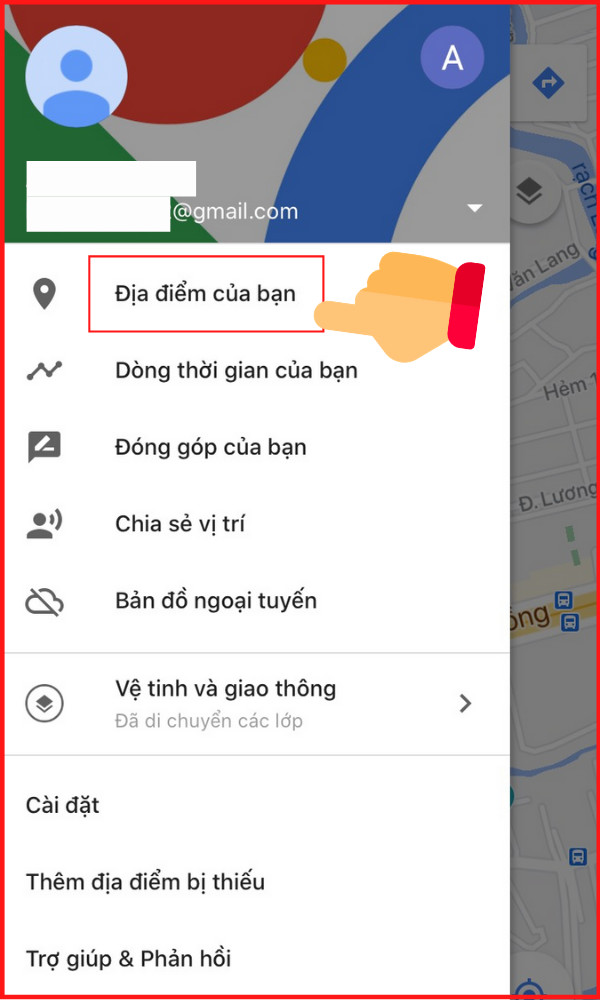 Vào địa điểm của bạn trên Google Maps điện thoại
Vào địa điểm của bạn trên Google Maps điện thoại - Nhấn “Đã lưu” để xem danh sách địa điểm.
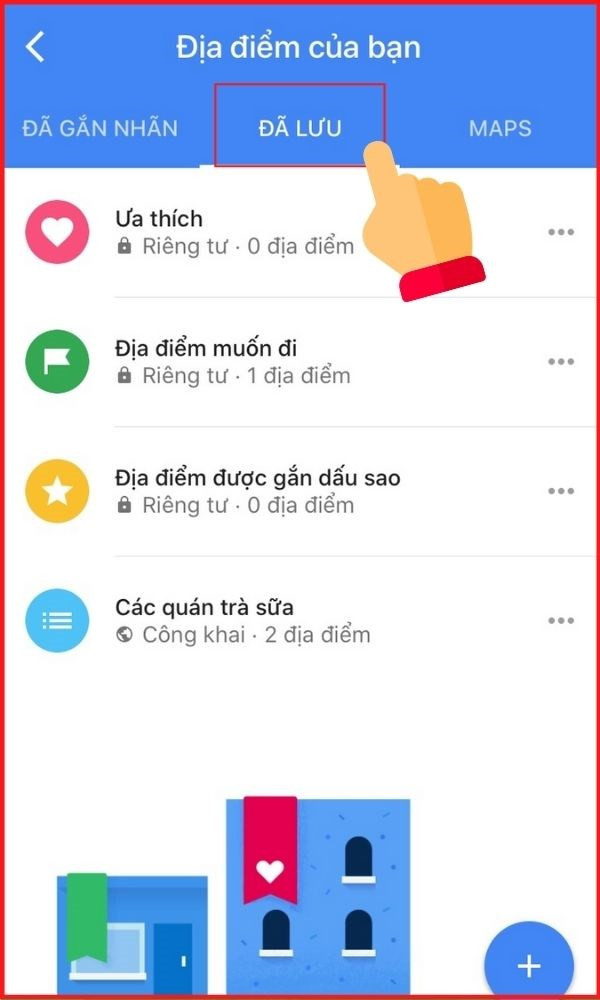 Xem danh sách địa điểm đã lưu trên Google Maps điện thoại
Xem danh sách địa điểm đã lưu trên Google Maps điện thoại - Nhấn biểu tượng chia sẻ.
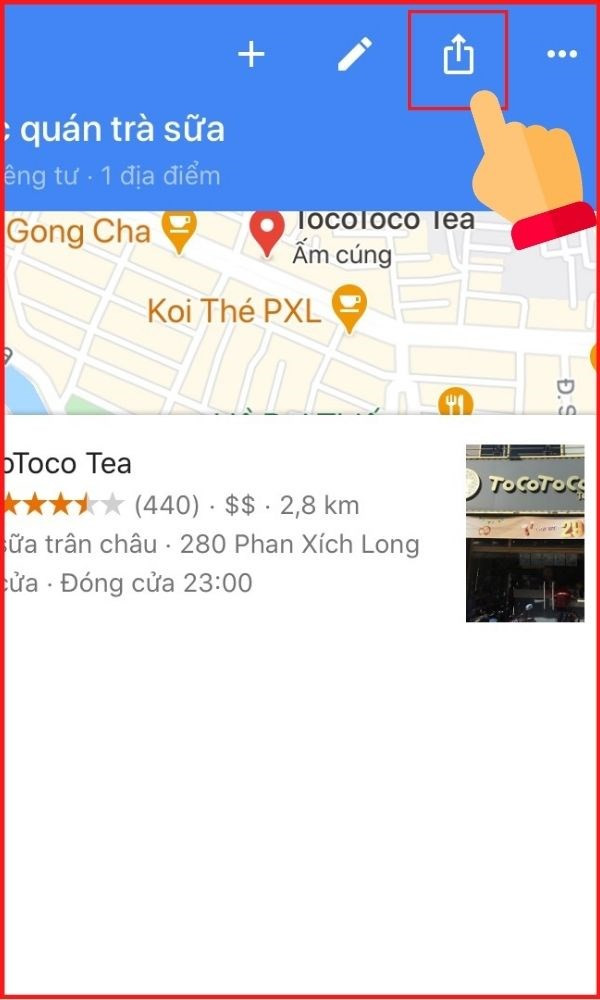 Nhấn biểu tượng chia sẻ địa điểm trên Google Maps điện thoại
Nhấn biểu tượng chia sẻ địa điểm trên Google Maps điện thoại - Chọn liên hệ hoặc ứng dụng để chia sẻ.
-600×1000.jpg)
- Vào “Địa điểm của bạn”.
Hướng dẫn lưu và chia sẻ địa điểm trên máy tính
1. Đánh dấu địa điểm
- Nhanh: Mở Google Maps > Gõ địa điểm vào thanh tìm kiếm > Chọn “Lưu”.
- Chi tiết:
- Truy cập Google Maps.
- Nhập địa điểm vào thanh tìm kiếm.
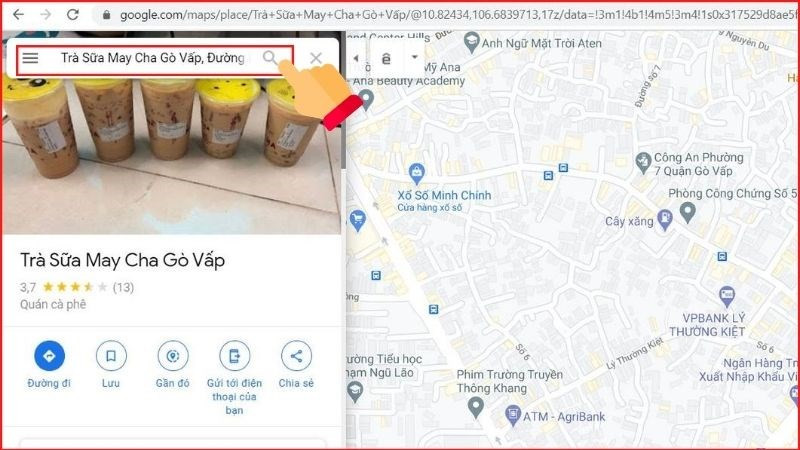 Tìm kiếm địa điểm trên Google Maps máy tính
Tìm kiếm địa điểm trên Google Maps máy tính - Chọn “Lưu”.
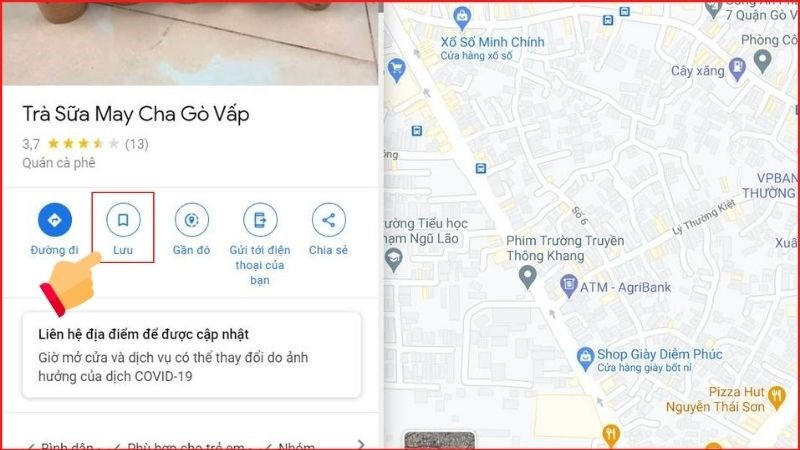 Lưu địa điểm trên Google Maps máy tính
Lưu địa điểm trên Google Maps máy tính
2. Tạo danh sách địa điểm
Chọn danh sách có sẵn hoặc “Tạo danh sách mới”.
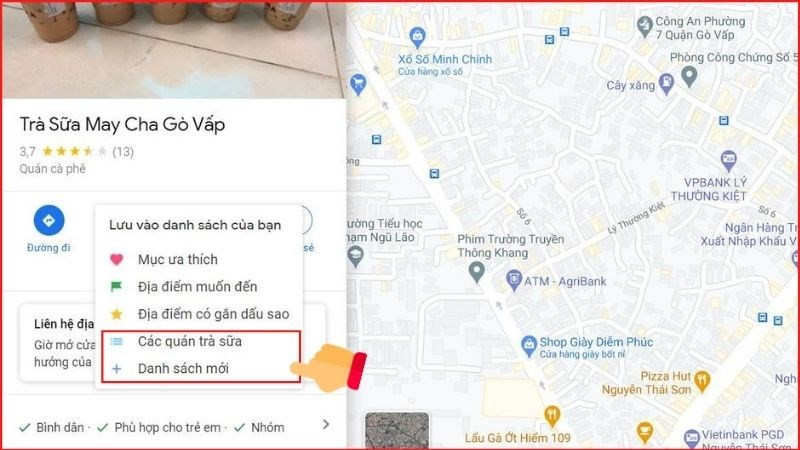 Tạo danh sách địa điểm trên Google Maps máy tính
Tạo danh sách địa điểm trên Google Maps máy tính
3. Chia sẻ địa điểm
- Nhanh: Chọn “Chia sẻ” > Sao chép liên kết và gửi cho bạn bè.
- Chi tiết:
- Chọn “Chia sẻ”.
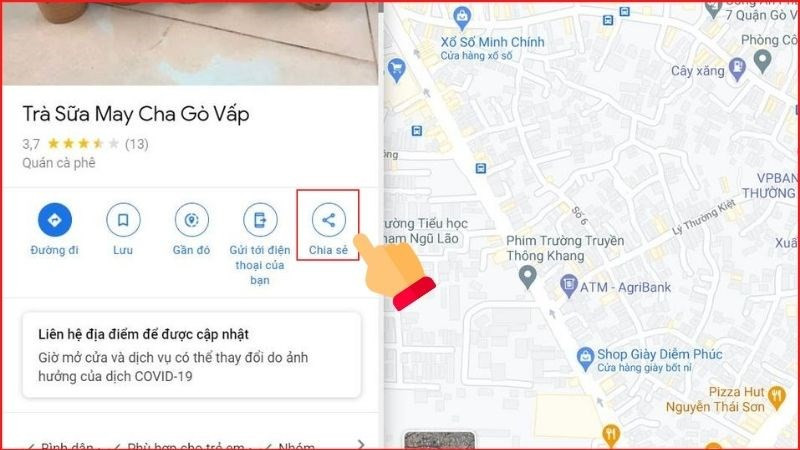 Chọn chia sẻ địa điểm trên Google Maps máy tính
Chọn chia sẻ địa điểm trên Google Maps máy tính - Sao chép liên kết và gửi.
-800×450.jpg)
- Chọn “Chia sẻ”.
Kết luận
Hy vọng bài viết này đã giúp bạn nắm rõ cách lưu và chia sẻ địa điểm trên Google Maps. Hãy tận dụng tính năng hữu ích này để quản lý địa điểm và chia sẻ với bạn bè một cách hiệu quả. Đừng quên để lại bình luận nếu bạn có bất kỳ thắc mắc nào!